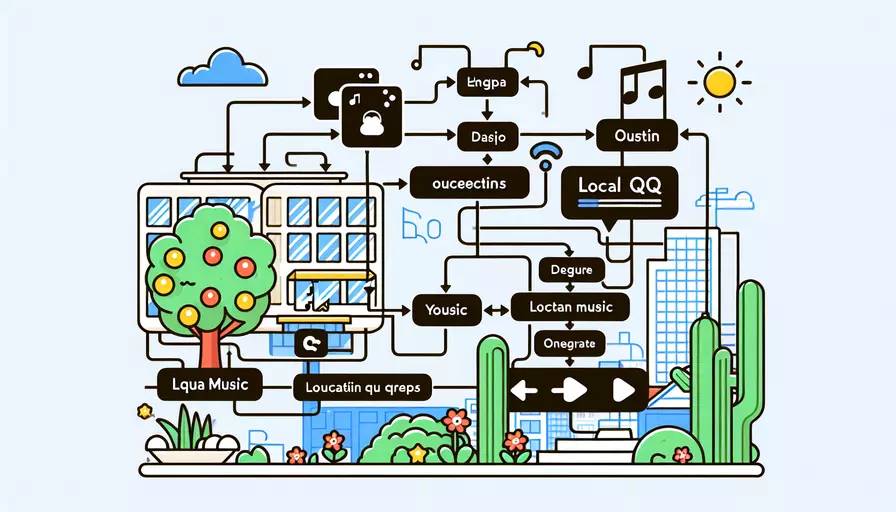
要在Vue项目中加入本地QQ音乐,可以通过以下几个步骤来实现:1、获取QQ音乐API;2、在Vue项目中集成API;3、创建播放器组件;4、通过组件控制音乐播放。
一、获取QQ音乐API
首先,你需要获取QQ音乐的API接口,以便能够获取音乐资源及相关信息。虽然QQ音乐官方并没有公开的API,但你可以通过网络抓包技术获取QQ音乐的接口地址和参数。以下是一些常见的API接口:
- 获取歌曲详情API
- 获取歌曲播放链接API
- 获取歌词API
你可以使用这些API来获取所需的音乐数据。
二、在Vue项目中集成API
在Vue项目中集成API主要包括以下几个步骤:
- 安装Axios:Axios是一个基于Promise的HTTP库,可以用来发送HTTP请求。
npm install axios - 创建API服务:在Vue项目的
src目录下创建一个api文件夹,并在其中创建一个qqMusic.js文件,用于封装QQ音乐的API请求。// src/api/qqMusic.jsimport axios from 'axios';
const QQ_MUSIC_API_BASE_URL = 'https://api.qq.jsososo.com/'; // 示例API地址
export const getSongDetails = (songId) => {
return axios.get(`${QQ_MUSIC_API_BASE_URL}/song/detail`, {
params: { id: songId }
});
};
export const getSongUrl = (songId) => {
return axios.get(`${QQ_MUSIC_API_BASE_URL}/song/url`, {
params: { id: songId }
});
};
export const getLyrics = (songId) => {
return axios.get(`${QQ_MUSIC_API_BASE_URL}/lyric`, {
params: { id: songId }
});
};
三、创建播放器组件
在Vue项目中创建一个音乐播放器组件,用于播放QQ音乐。以下是一个简单的音乐播放器组件示例:
// src/components/MusicPlayer.vue
<template>
<div class="music-player">
<audio ref="audio" :src="songUrl" controls></audio>
<div class="song-info">
<h3>{{ songDetails.name }}</h3>
<p>{{ songDetails.artist }}</p>
</div>
<div class="lyrics">
<p v-html="lyrics"></p>
</div>
</div>
</template>
<script>
import { getSongDetails, getSongUrl, getLyrics } from '@/api/qqMusic';
export default {
data() {
return {
songId: '123456', // 示例歌曲ID
songDetails: {},
songUrl: '',
lyrics: ''
};
},
mounted() {
this.fetchSongDetails();
this.fetchSongUrl();
this.fetchLyrics();
},
methods: {
async fetchSongDetails() {
const response = await getSongDetails(this.songId);
this.songDetails = response.data;
},
async fetchSongUrl() {
const response = await getSongUrl(this.songId);
this.songUrl = response.data.url;
},
async fetchLyrics() {
const response = await getLyrics(this.songId);
this.lyrics = response.data.lyric;
}
}
};
</script>
<style>
.music-player {
text-align: center;
}
.song-info {
margin: 20px 0;
}
.lyrics {
white-space: pre-wrap;
}
</style>
四、通过组件控制音乐播放
为了更好地控制音乐播放,可以在播放器组件中添加一些控制功能,例如播放、暂停、上一首、下一首等。
<template>
<div class="music-player">
<audio ref="audio" :src="songUrl" @ended="nextSong" controls></audio>
<div class="controls">
<button @click="prevSong">上一首</button>
<button @click="togglePlay">{{ isPlaying ? '暂停' : '播放' }}</button>
<button @click="nextSong">下一首</button>
</div>
<div class="song-info">
<h3>{{ songDetails.name }}</h3>
<p>{{ songDetails.artist }}</p>
</div>
<div class="lyrics">
<p v-html="lyrics"></p>
</div>
</div>
</template>
<script>
import { getSongDetails, getSongUrl, getLyrics } from '@/api/qqMusic';
export default {
data() {
return {
songId: '123456', // 示例歌曲ID
songDetails: {},
songUrl: '',
lyrics: '',
isPlaying: false
};
},
mounted() {
this.fetchSongDetails();
this.fetchSongUrl();
this.fetchLyrics();
},
methods: {
async fetchSongDetails() {
const response = await getSongDetails(this.songId);
this.songDetails = response.data;
},
async fetchSongUrl() {
const response = await getSongUrl(this.songId);
this.songUrl = response.data.url;
},
async fetchLyrics() {
const response = await getLyrics(this.songId);
this.lyrics = response.data.lyric;
},
togglePlay() {
const audio = this.$refs.audio;
if (this.isPlaying) {
audio.pause();
} else {
audio.play();
}
this.isPlaying = !this.isPlaying;
},
prevSong() {
// 切换到上一首歌曲的逻辑
},
nextSong() {
// 切换到下一首歌曲的逻辑
}
}
};
</script>
<style>
.music-player {
text-align: center;
}
.controls {
margin: 20px 0;
}
.song-info {
margin: 20px 0;
}
.lyrics {
white-space: pre-wrap;
}
</style>
通过以上步骤,你可以在Vue项目中集成本地QQ音乐播放器。总结主要观点:
- 获取QQ音乐API。
- 在Vue项目中集成API。
- 创建播放器组件。
- 通过组件控制音乐播放。
进一步的建议或行动步骤:
- 可以进一步优化播放器组件的样式和功能,例如添加进度条、音量控制等。
- 探索更多QQ音乐API,获取更多的音乐数据和功能。
- 将播放器组件封装成一个插件,以便在其他项目中复用。
相关问答FAQs:
问题1:如何在Vue项目中引入本地QQ音乐?
答:要在Vue项目中引入本地QQ音乐,可以按照以下步骤进行操作:
-
将QQ音乐文件下载到本地并保存在项目的静态文件夹中(例如,将音乐文件保存在
src/assets/music文件夹中)。 -
在Vue组件中,可以使用
<audio>标签来播放音乐。在需要播放音乐的组件中,可以使用import关键字将音乐文件导入到组件中,然后将音乐文件路径赋值给<audio>标签的src属性。// 在组件中导入音乐文件 import music from '@/assets/music/qq_music.mp3'; export default { data() { return { audioSrc: music // 音乐文件的路径 }; } } -
在模板中使用
<audio>标签,并将音乐文件路径绑定到src属性。<template> <div> <audio :src="audioSrc" controls autoplay></audio> </div> </template> -
现在,当组件被加载时,音乐文件将自动播放。
问题2:如何控制本地QQ音乐的播放和暂停?
答:要控制本地QQ音乐的播放和暂停,可以使用Vue的事件和方法来实现。
-
在Vue组件的
data选项中,创建一个名为isPlaying的布尔值变量,用于控制音乐的播放和暂停状态。export default { data() { return { isPlaying: false // 默认为暂停状态 }; } } -
在模板中,可以使用条件语句和绑定事件来控制音乐的播放和暂停。
<template> <div> <audio :src="audioSrc" ref="audioPlayer"></audio> <button @click="togglePlay">{{ isPlaying ? '暂停' : '播放' }}</button> </div> </template> -
在组件的方法中,创建一个名为
togglePlay的方法,用于切换音乐的播放和暂停状态。export default { methods: { togglePlay() { const audio = this.$refs.audioPlayer; // 获取音频元素的引用 if (this.isPlaying) { audio.pause(); // 暂停音乐 } else { audio.play(); // 播放音乐 } this.isPlaying = !this.isPlaying; // 切换播放状态 } } } -
现在,当点击“播放”按钮时,音乐将开始播放;当点击“暂停”按钮时,音乐将暂停。
问题3:如何在Vue项目中循环播放本地QQ音乐?
答:要在Vue项目中实现本地QQ音乐的循环播放,可以使用Vue的生命周期钩子函数和音频元素的ended事件来实现。
-
在Vue组件的
mounted生命周期钩子函数中,为音频元素添加ended事件监听器。export default { mounted() { const audio = this.$refs.audioPlayer; // 获取音频元素的引用 audio.addEventListener('ended', () => { audio.currentTime = 0; // 重置音频播放位置为0 audio.play(); // 重新播放音频 }); } } -
现在,当音频播放结束时,将会自动重新播放音频,实现循环播放的效果。
这是关于如何在Vue项目中引入本地QQ音乐、控制播放和暂停以及实现循环播放的三个常见问题的解答。希望对您有所帮助!
文章标题:vue如何加入本地qq音乐,发布者:不及物动词,转载请注明出处:https://worktile.com/kb/p/3653424

 微信扫一扫
微信扫一扫  支付宝扫一扫
支付宝扫一扫 